Android 12 — одне з найбільш вражаючих оновлень Android, які ми коли-небудь бачили. У систему не тільки вбудовано більше можливостей налаштування, ніж ви можете повірити, але й Google запровадив ще більше корисних опцій. Віджети – це одна з областей, де Google витратив деякий час на покращення, про що свідчить віджет Android 12 At a Glance Widget.
Як швидко використовувати Android 12 віджет
За допомогою віджета «На перший погляд» це те, що за замовчуванням відображається на головному екрані вашого Pixel під керуванням Android 12. Він замінив різні віджети, які ми бачили від Google у минулому, і не без причини.
Одна з найголовніших причин використовувати Pixel Launcher і віджет At A Glance прямо в назві. Це тому, що Google може отримувати різні фрагменти інформації з вашого облікового запису Gmail, а потім показувати цю інформацію на головному екрані. Але ось як користуватися віджетом Android 12 At A Glance Widget:
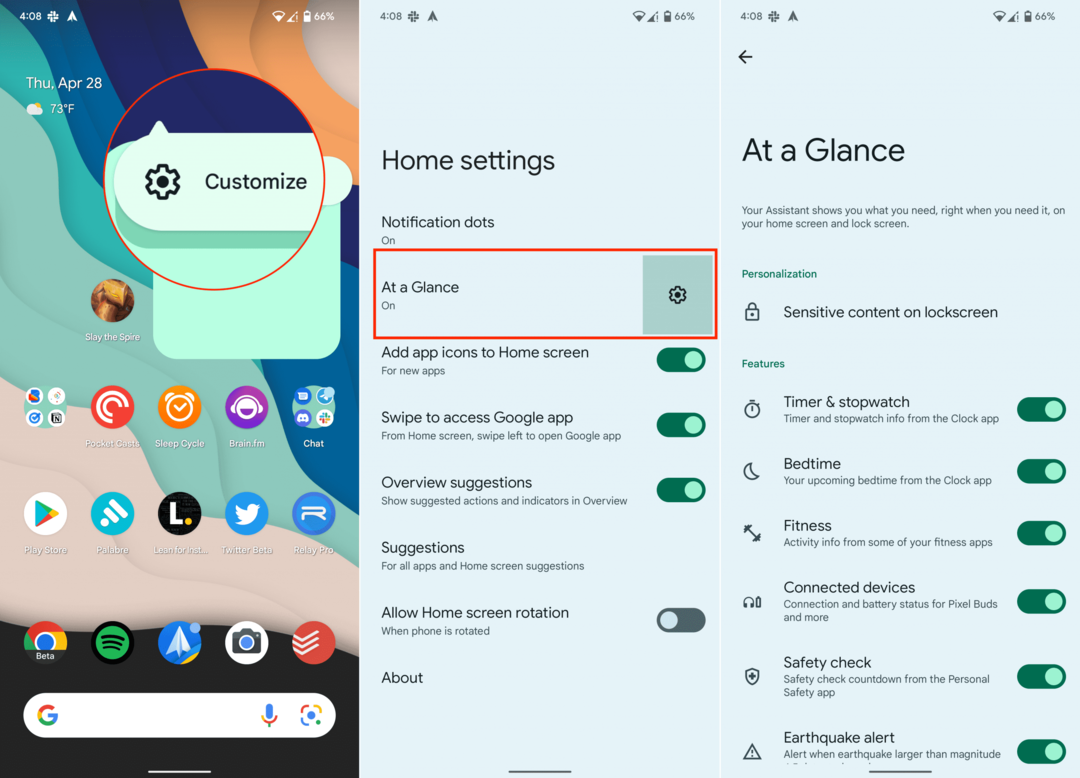
- Розблокуйте свій телефон Android і перейдіть на головний екран.
- Тривале натискання віджет Короткий огляд у верхньому правому куті.
- Торкніться значка Налаштувати кнопка після її появи.
- На сторінці налаштування поруч із З одного погляду, торкніться значка Зубчасті значок.
- Під Персоналізація, торкніться Конфіденційний вміст на заблокованому екрані.
- Торкніться перемикача поруч із Конфіденційні сповіщення щоб увімкнути функціональність.
- Поверніться на попередню сторінку.
- Торкніться перемикача поруч із параметрами, які ви хочете побачити у віджеті «Скоро».
- Таймер і секундомір
- Час сну
- Фітнес
- Підключені пристрої
- Перевірка безпеки
- Сповіщення про землетрус
Це дозволить цим сповіщенням і сповіщенням відображатися у віджеті «На перший погляд» на головному екрані та навіть на заблокованому екрані. Чудовий приклад цього: якщо ви подорожуєте, і QR-код вашого посадкового талона з’явиться у верхній частині екрана для легкого доступу.
Є навіть більше
Може здатися, що тут нема чого налаштовувати, але це лише тому, що решта трохи прихована. У налаштуваннях віджета «На перший погляд» прокрутіть униз і торкніться Переглянути інші функції.
У верхній частині сторінки є опис; ви знайдете наступний опис:
Ваш Асистент показує вам, що вам потрібно, саме тоді, коли це потрібно, на головному екрані та на заблокованому екрані.
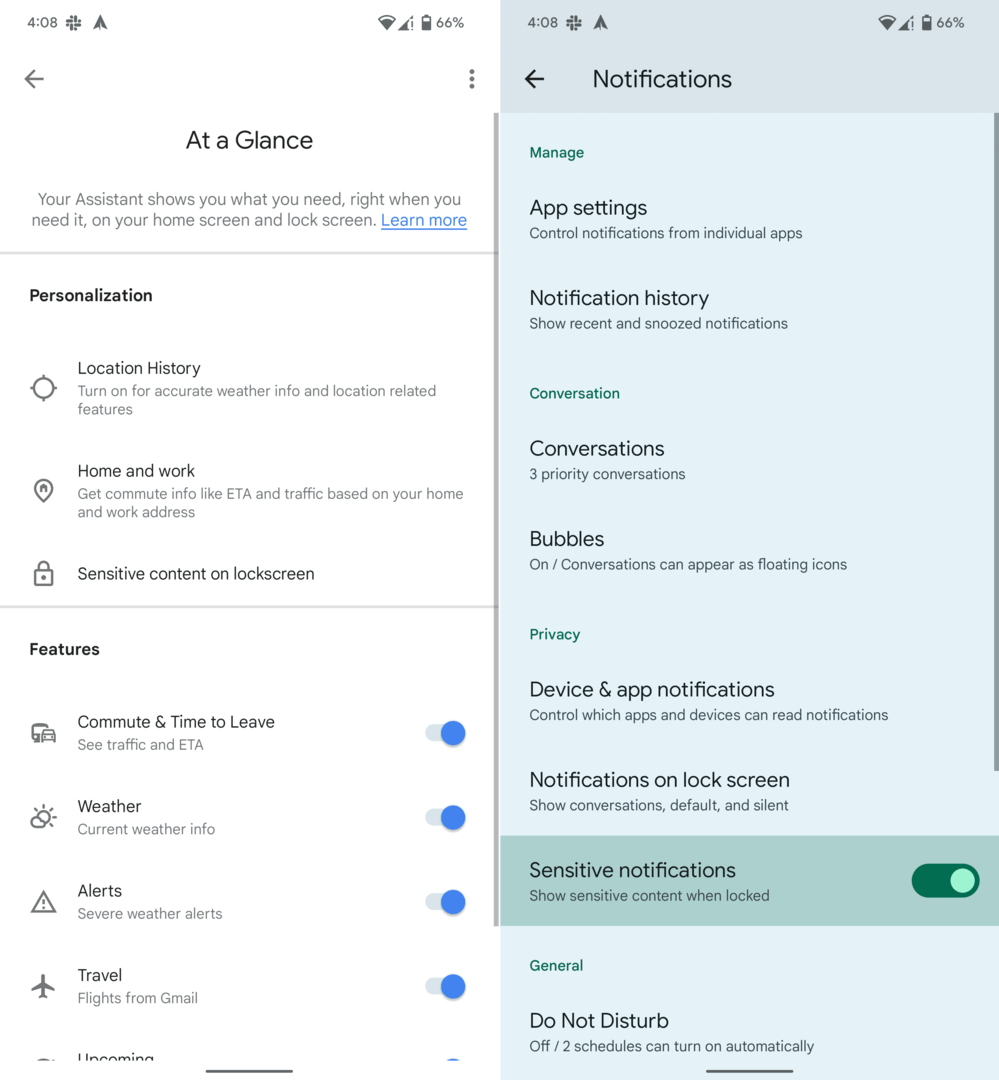
Ось різні розділи та те, що ви можете ввімкнути або вимкнути:
-
Персоналізація
- Історія місцезнаходжень: Увімкніть, щоб отримати точну інформацію про погоду та функції, пов’язані з місцезнаходженням
- Дім і робота: Отримуйте інформацію про поїздки на роботу й назад, як-от приблизний час прибуття та затори на основі вашої домашньої та робочої адреси
- Конфіденційний вміст на заблокованому екрані
-
Особливості
- їздити на роботуі час виїжджати: Дивіться трафік та час прибуття
- погода: Інформація про поточну погоду
- Сповіщення: Попередження про сувору погоду
- Подорожі: Авіарейси з Gmail
- Майбутні: Календарні події та нагадування
- РоботаПрофіль: Події календаря та нагадування з робочого профілю
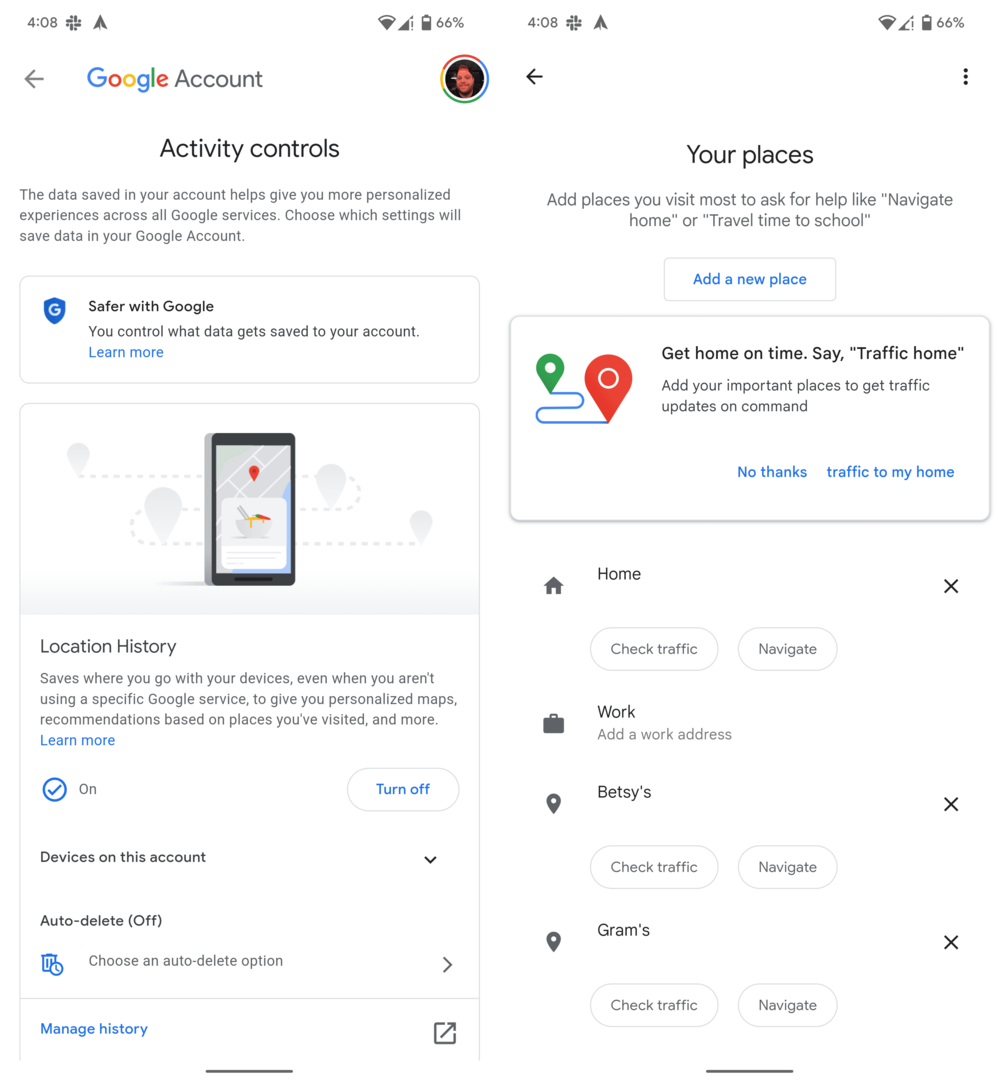
Як ви могли очікувати, за допомогою параметрів персоналізації ви перейдете до налаштувань облікового запису Google. Вам потрібно буде ввімкнути Історію місцезнаходжень у своєму обліковому записі та вказати домашню та робочу адресу, щоб отримати відповідну інформацію.
Ще одна річ, на яку слід звернути увагу, це для Особливості у розділі, параметри подорожей та щоденних поїздок відображаються лише з вашого основного облікового запису Gmail. Тож якщо у вас є що-небудь, крім облікового запису Google, навіть у додатку Gmail, ви не побачите, що ці сповіщення відображатимуться у віджеті «На перший погляд». Не забудьте залишити свій коментар нижче.